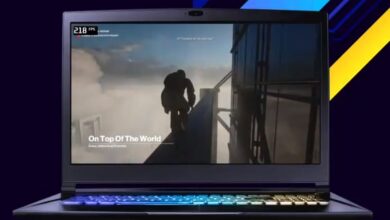5 ویژگی شگفت انگیز هوش مصنوعی فتوشاپ که اکنون می توانید از آنها استفاده کنید
فتوشاپ یکی از همه کاره ترین و قدرتمندترین ابزارهای موجود برای ویرایش عکس و تصویر است و Adobe در حال اضافه کردن ویژگی های شگفت انگیز هوش مصنوعی برای بهتر کردن آن است.
هوش مصنوعی به Illustrator و Adobe Express نیز می آید. من نگاه کردم که چگونه Adobe در حال گسترش امکانات با هوش مصنوعی است و نتایج چشمگیر و آسان است.
تولید تصویر با هوش مصنوعی

اگر از ویژگی Image Generator فتوشاپ بتا استفاده می کنید، هرگز نگران شروع با یک بوم خالی نخواهید بود. یک سند خالی ایجاد کنید، فشار دهید کنترل + A برای انتخاب همه، سپس چند کلمه را وارد کنید پر کردن مولد فیلد متنی
من درخواست “عکس منظره زیبا با درختی در کنار یک صخره بزرگ” کردم. Adobe Cloud Processing به سرعت سه گزینه را بازگرداند که همگی عملکرد خوبی داشتند.
اضافه کردن اشیاء تولید شده توسط هوش مصنوعی

با استفاده از همین روش می توانید اشیا را به عکس یا تصویر موجود اضافه کنید. فقط با کمند یا یکی از ابزارهای انتخاب بخشی از یک عکس را انتخاب کنید، سپس یک اعلان وارد کنید و کلیک کنید تولید می کنند.
این شبیه به تولید تصویر با هوش مصنوعی است که در بالا ذکر شد، اما پر کردن مولد Adobe به جای ایجاد روی بوم خالی، جزئیاتی را که در صحنه قرار می گیرند، اضافه یا به روز می کند.
من یک بشقاب پرنده درخشان زیبا را پشت درخت و صخره که در مثال اول نشان داده شده است اضافه کردم. این بدان معنی است که شما لازم نیست نگران ایجاد اعلان کامل باشید که شامل هر عنصری است که می توانید تصور کنید.
چارچوب بندی مجدد و گسترش
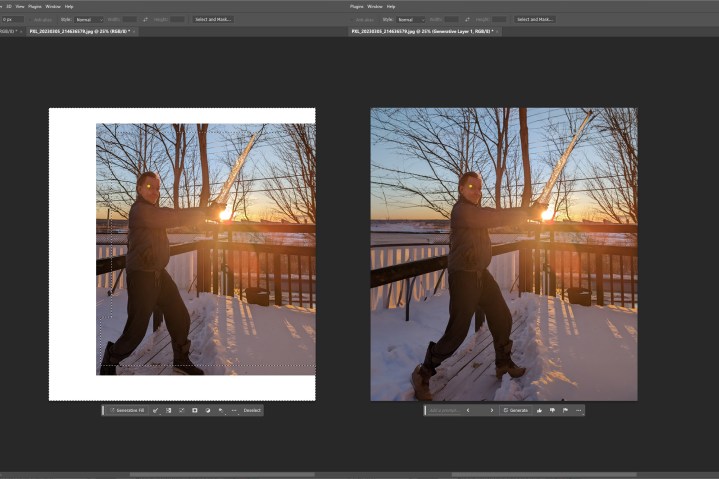
هنگام کار با عکسها، میتوانید مقدار کمی (یا مقدار زیادی) به لبه عکس اضافه کنید تا آن را دوباره فرمت کنید یا نسبت تصویر را تغییر دهید. یک بار دیگر، بالشتک مولد به کمک می آید.
این شبیه به Content Aware Fill فتوشاپ است، اما از هوش مصنوعی پیشرفته تری برای پر کردن جزئیات مهم به گونه ای استفاده می کند که به خوبی با صحنه ترکیب شود.
من از عکس همسرم از شمشیر آویز حماسی خود در این مثال استفاده کردم و لبه های بالا، چپ و پایین را با Adobe AI گسترش دادم.
بوم را با ابزار Snipping گسترش دهید، سپس لبه های خالی را انتخاب کنید. مهم است که عکس یا تصویر به اندازه کافی همپوشانی داشته باشد تا هوش مصنوعی بداند کدام عناصر در پسزمینه مطابقت دارد.
اشیاء را حذف کنید
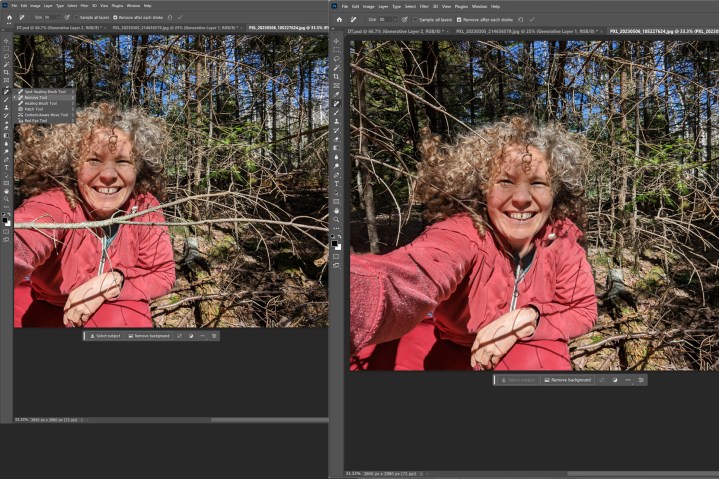
ابزارهای هوش مصنوعی جدید فتوشاپ فقط برای افزودن محتوای جدید نیستند. شما همچنین می توانید اشیاء را حذف کنید. این مانند پاک کن جادویی گوگل است، اما با تصاویر با وضوح بالا در رایانه رومیزی شما کار می کند.
برای پیدا کردن با هوش مصنوعی Adobe ابزار را بردارید کلیک کن و نگه دار برس لکه شفابخش ابزار. یک منو ظاهر می شود و گزینه حذف دومین گزینه در لیست است.
عکسی از همسر زیبایم در جنگل آوردم. او عمداً با شاخهای در پیشزمینه عکس گرفت، اما این یک آزمایش خوب برای ویژگی حذف شی فتوشاپ است.
پس از رنگ آمیزی روی شاخه با ضربات متعدد، چانه و هود قرمز تریسی با حداقل اعوجاج تمیز می شود که به راحتی اصلاح می شود.
پس زمینه را تغییر دهید
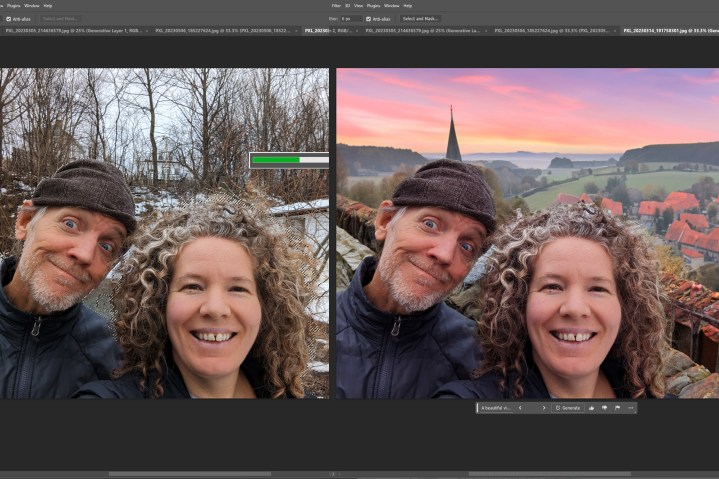
با ابزارهای هوش مصنوعی جدید فتوشاپ می توانید پس زمینه های مختلف را در چند ثانیه امتحان کنید. ابتدا افراد و هر عنصر پیش زمینه ای را که می خواهید نگه دارید انتخاب کنید. سپس انتخاب را برعکس کنید تا بتوانید بقیه تصویر را با محتوای جدید پر کنید.
در این مثال، کلاه شوخ طبعی من باعث شد به رابین هود فکر کنم، بنابراین به طلوع خورشید قرون وسطایی رفتم. من شروع کردم با ابزار انتخاب شیسپس چند خطا را با کمند.
پس از نوشتن “منظره ای زیبا از منظره قرون وسطایی در طلوع خورشید” به عنوان یک دستور، با یک ترکیب قانع کننده پاداش گرفتم. کمی تنظیم تعادل رنگ باعث شد در صحنه تولید شده درست به نظر برسید.
درباره Adobe Firefly
تولید تصویر هوش مصنوعی فتوشاپ از Adobe Firefly استفاده می کند که بر روی تصاویر Adobe Stock آموزش داده شده است، نه تصاویر عمومی. این بدان معنی است که استفاده از خروجی هوش مصنوعی Adobe در کارهای تجاری ایمن تر است. هوش مصنوعی مولد Adobe شامل “برچسب های تغذیه ای” مطابق با Content Authenticity Initiative (CAI) است. همچنین، توجه به این نکته مهم است که Adobe میگوید، “Generative Fill در حال حاضر برای استفاده تجاری در دسترس نیست.”
میتوانید از طریق وبسایت بدون داشتن فتوشاپ از Adobe Firefly استفاده کنید، اما پیشرفتهترین ویژگیها تنها زمانی در دسترس هستند که در طرح Creative Cloud که شامل فتوشاپ است مشترک شوید. در پست وبلاگ Adobe میتوانید درباره ابزارهای هوش مصنوعی فتوشاپ اطلاعات بیشتری کسب کنید.
اگر مشترک هستید، می توانید نسخه بتا (24.7.0) فتوشاپ را هم اکنون از Adobe Creative Cloud Desktop نصب کنید. اگر فتوشاپ ندارید، اشتراکها از 10 دلار در ماه شروع میشوند و کاوش در موارد ممکن را مقرون به صرفه میکنند.
اخبار بیشتر Adobe AI
Firefly همچنین با Adobe Express و Illustrator ادغام می شود. Adobe Express یک ویژگی تولید تصویر هوش مصنوعی را دریافت می کند که در مرورگر کار می کند و ابزار دیگری را به این ویرایشگر تصویر آنلاین سریع و آسان اضافه می کند.
طرفداران Adobe Illustrator با استفاده از یک سیستم مبتنی بر اعلان، ویژگیهای هوش مصنوعی را در پالتهای رنگی مختلف برای آثار هنری خود دریافت خواهند کرد. رنگآمیزی مولد ادوبی از هوش مصنوعی برای درک عبارات توصیفی و اعمال یک تم منطبق برای پر کردن و ضربهها استفاده میکند.
توصیه های سردبیران